Telegramでチャットフォルダを作成する方法

WhatsAppの代替として、Telegramはメッセンジャーアプリとソーシャルメディアプラットフォームの両方として急速に人気が高まっています。この名声により、チャットグループ、家族、友人の間で情報が混雑します。幸い、Telegramでは、チャットを整理するためのチャットフォルダを作成することで、この混雑を解消できます。
これらの簡単な手順でTelegramチャットフォルダを作成する方法を学びます。
テレグラムチャットフォルダを作成する
1. Telegramアプリを開いた後、左上隅にある3本の水平線をタップします。
2.ドロップダウンメニューから[設定]をタップします。
3.最後に、[フォルダ]をタップして、Telegramのチャットフォルダ編成機能にアクセスします。
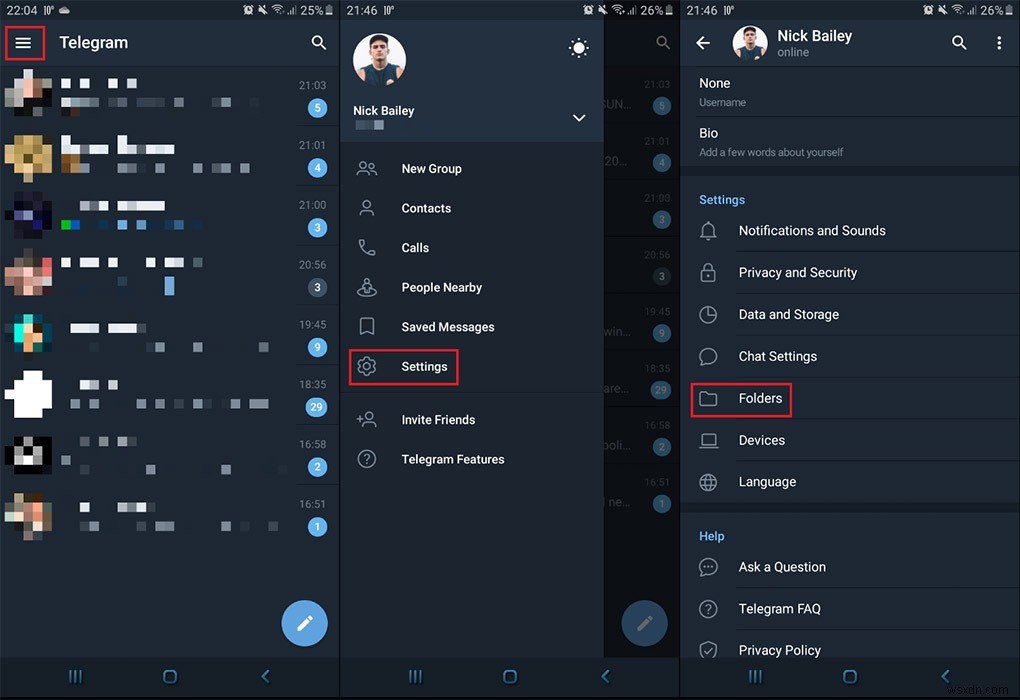
4.フォルダにアクセスすると、ファイルエクスプローラを使用してデスクトップコンピュータでファイルを整理するのと同じ方法でチャットチャネルを作成できるようになります。 「新しいフォルダの作成」をタップして開始します。
5.ここでは、チャットフォルダに名前を付ける、チャネルを含める(チャットを追加する)、またはチャネルを削除する(チャットを削除する)の3つのオプションがあります。たとえば、特に暗号通貨の話に関するチャットフォルダを作成する場合は、そのように名前を付け、そのトピックカテゴリに分類されるすべての関連する人々/グループを含めます。
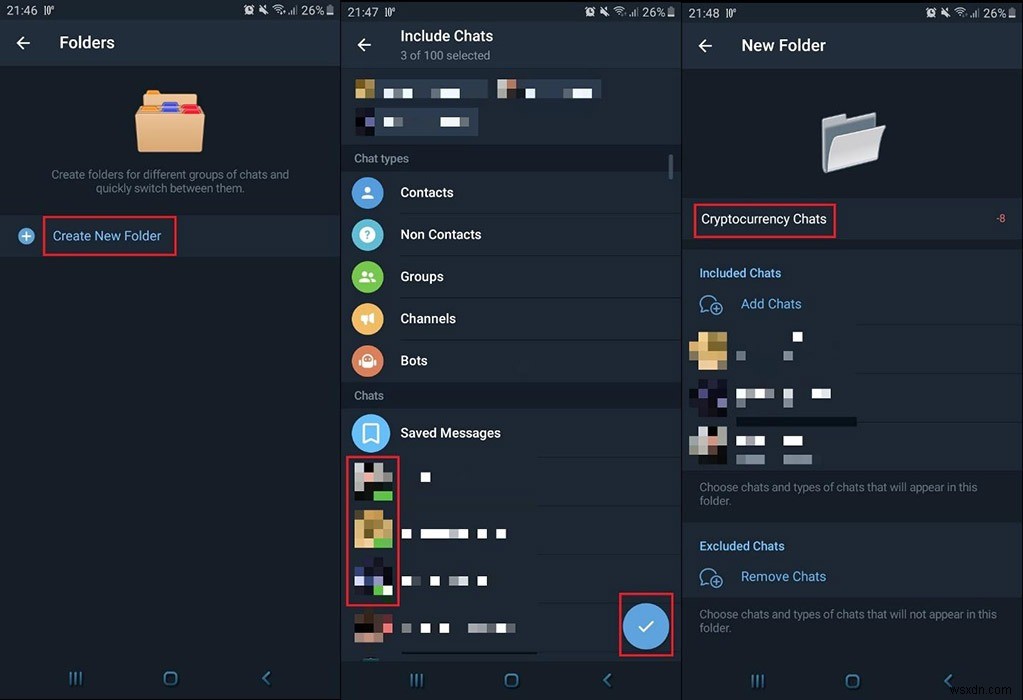
6. [新しいフォルダの作成]をタップしたら、含めるチャンネルのプロフィール写真をタップするだけです。選択すると緑色のチェックマークが表示されます。
7.右下隅にある青いチェックマークをタップして、チャネルの選択を確認します。
8.最後に、チャットフォルダに適切な名前を付けて、チャットフォルダが何であるかが一目でわかるようにします。フォルダの名前はスペースを入れて12文字を超えることはできないので、「Crypto Chats」を使用して、「Save」ボタンをタップしました。
同様に、後でチャネルを除外する場合は、新しく作成された「Crypto Chats」フォルダにアクセスし、「ExcludedChats」をタップします。今回は、チャンネルプロフィールをタップすると、チャットフォルダから除外されます。
新しいチャットフォルダは、デフォルトの「すべてのチャット」のすぐ隣に表示されます。名前を長押しすると、すぐに編集できます。さらに、複数のチャットフォルダーがある場合は、左または右にスワイプしてそれらにアクセスできます。
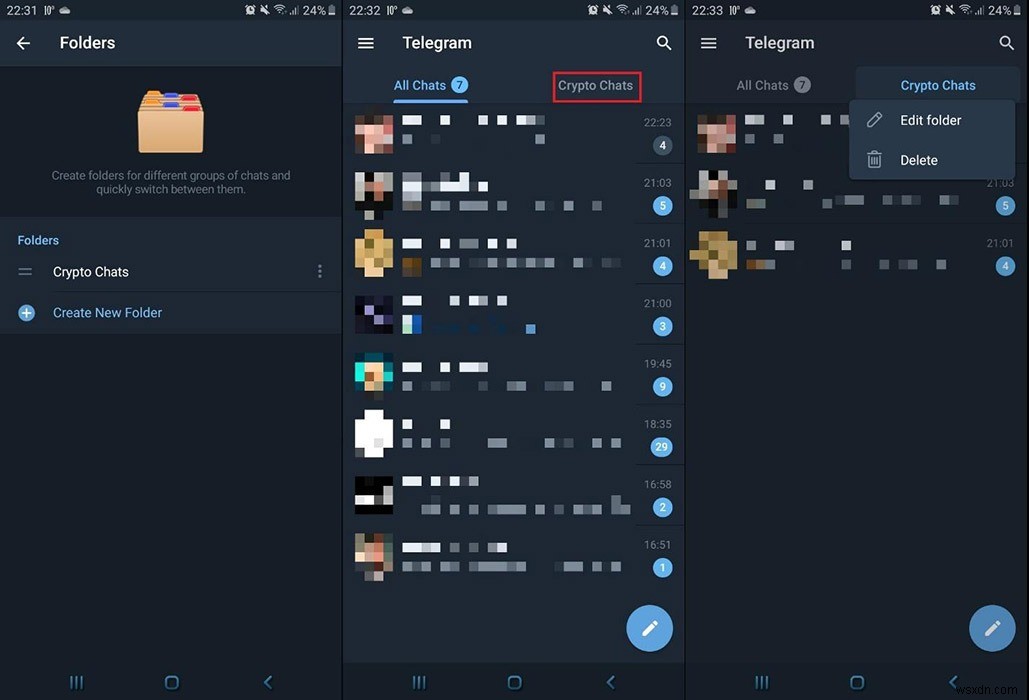
複数のチャットフォルダがある場合は、チャットフォルダ名「並べ替え」を長押しすると新しいオプションが表示されます。これは事実上ピン機能であるため、最初に表示するチャットフォルダはデフォルトの「すべてのチャット」のすぐ隣に表示されます。
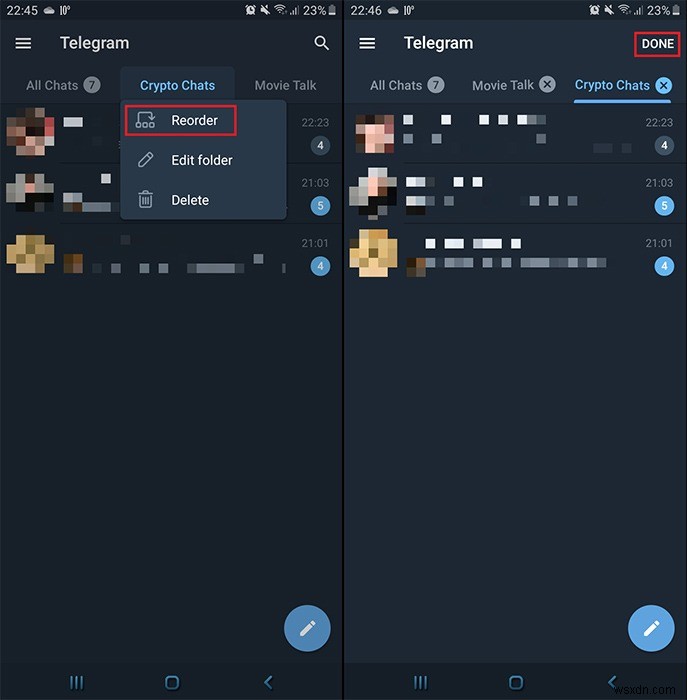
「並べ替え」をタップするときは、もう一方のチャットフォルダを長押しして、好きな場所に応じて左または右にスワイプします。チャットフォルダの順序に問題がなければ、[完了]をタップします。
新しいレベルの組織
これで、Telegramのチャットフォルダ編成ガイドは終了です。お分かりのように、同じレベルの広範なカスタマイズ性を提供する他のメッセンジャーアプリを指すことは困難です。そのことを念頭に置いて、エクスペリエンスをさらに微調整するために、Telegramのヒントをさらに確認することを忘れないでください。
-
Windows 10 または Windows 11 で一度に複数のフォルダを作成する方法
Windows で新しいファイルとフォルダーを作成することほど簡単なことはありません。 右クリックするだけ 空白のスペースで、[新規] を選択します ファイル、フォルダ、またはショートカットなど、作成したいものを選択します。 しかし、一度に複数のフォルダーを作成する必要がある場合はどうすればよいでしょうか?たとえば、100 個のフォルダーはどうでしょうか。千はどうですか?ありがたいことに、Windows はここでもユーザーを制限しません。つまり、一度に作成できるフォルダーは 1 つだけです。 代わりに、Microsoft が提供する無料の組み込みツールまたはサードパーティのソリューションを
-
Windows 10 で非表示のフォルダを作成する方法
フォルダーの表示プロパティを変更し、隠し属性を割り当てることによって、Windows 10 でフォルダーを非表示にすることについて聞いたことがあるでしょう。これは通常、システム ファイルの場合に行われるため、システム ファイルが誤って破損したり削除されたりすることはありません。ただし、この記事では、非表示にできる通常のフォルダーとは異なる、Windows 10 で非表示のフォルダーを作成する方法について説明します。 非表示のフォルダを作成する理由 目に見えないフォルダーは、ファイルやその他のフォルダーを目立たないように隠すのに常に役立ちます。これは、そのようなフォルダがデスクトップ上に常に存
